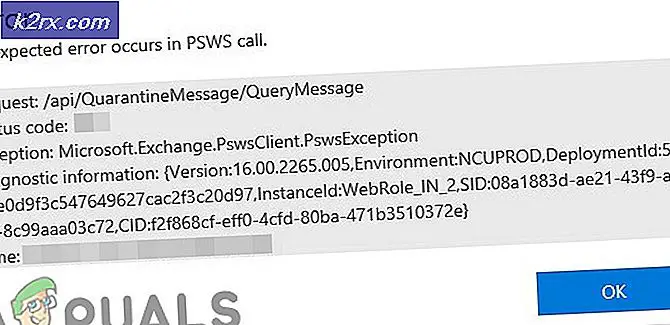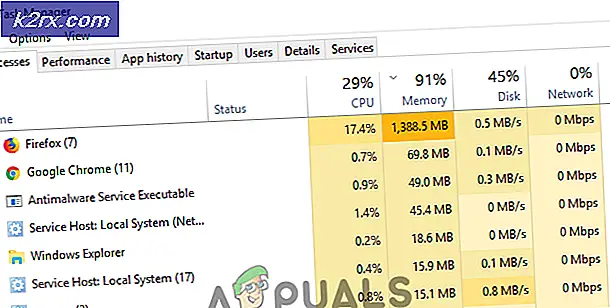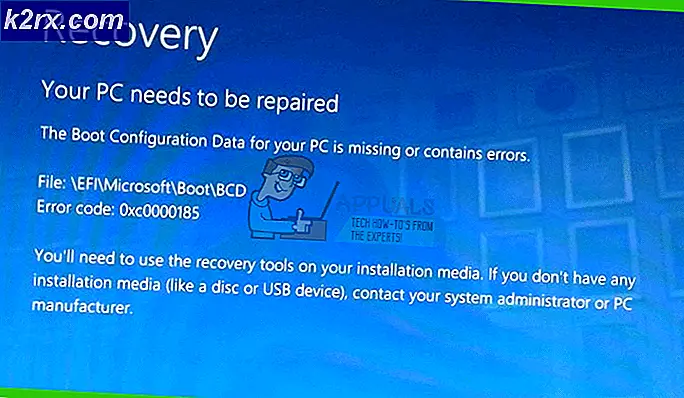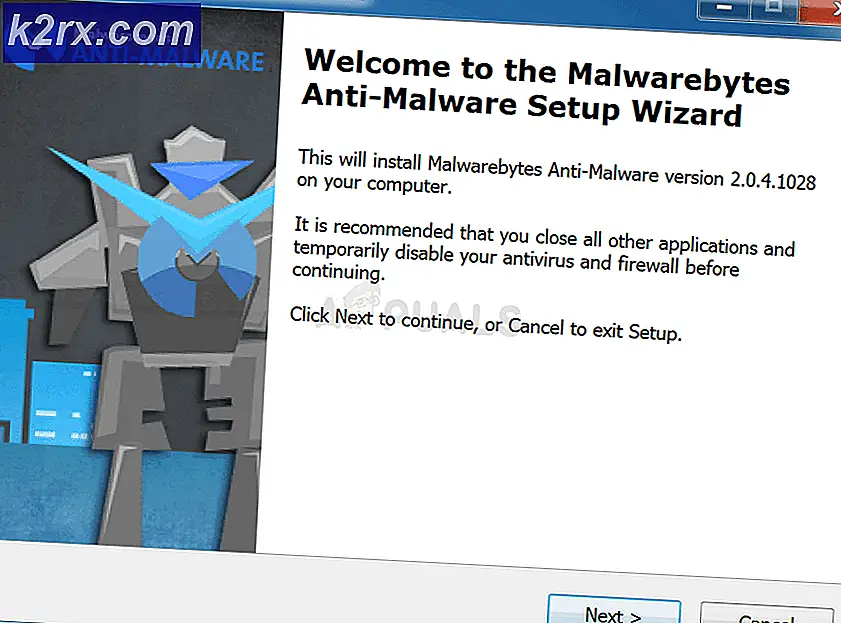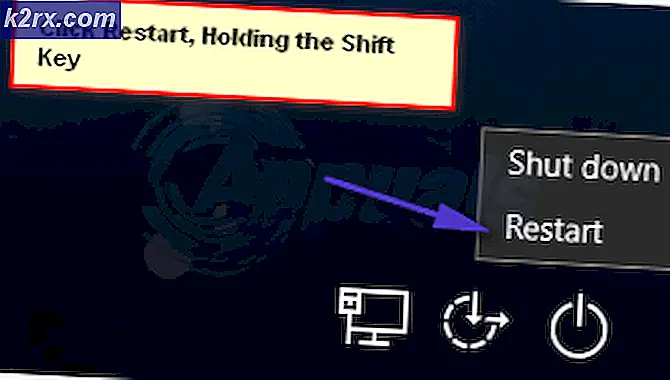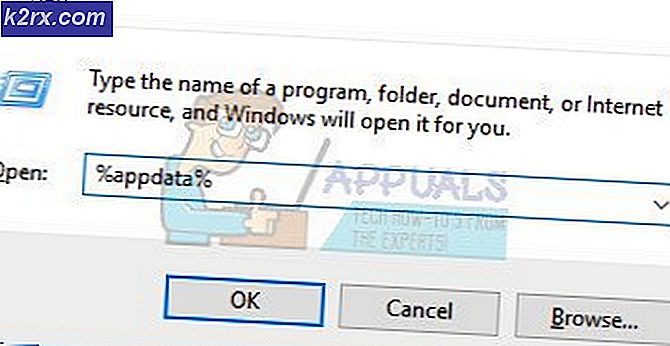Fix: Intel RST Service kører ikke
Intel Rapid Storage Technology er et Windows-baseret program, der forbedrer pålideligheden og ydeevnen af systemer, hvor de tilsluttede diske er SATA-diske. Når du bruger en eller flere SATA-diske, kan du udnytte forbedret ydeevne og lavere strømforbrug. Når du bruger mere end en SATA-disk, kan du også øge beskyttelsen mod tab af data i tilfælde af strømsvigt osv.
Der var mange tilfælde, hvor brugere rapporterede, at de havde et ikon til stede på højre side af deres proceslinje, hvori det hedder, at RST (Intel Rapid Storage Technology) ikke kører. Dette skyldes primært, at enten tjenesten ikke kører, eller starttypen er ikke indstillet korrekt. Lad os tage et kig på de løsninger, der er til stede for at målrette dette problem.
Løsning 1: Kontrollerer i Opgavehåndtering
Før vi går og ændrer tjenestens indstillinger for applikationen, kan vi kontrollere, om Intel Rapid Storage Technology rent faktisk kører eller ej. Der er mange tilfælde, hvor applikationen er konfigureret korrekt, men den er ikke i driftstilstanden i task manager.
- Tryk på Windows + R, skriv taskmgr i dialogboksen og tryk på Enter.
- En gang i opgaveadministratoren, søg efter tjenesten Intel Rapid Storage Technology . Hvis det ikke kører, klik på det og vælg Start . Gem ændringer og afslut task manager.
- Kontroller nu, om applikationen er startet korrekt.
Løsning 2: Ændring af opstartsstatus
Hvis du stadig har problemer med at starte programmet, kan du ændre startstatus for applikationen. Der er mange typer opstart af en applikation. Det kan være en automatisk forsinket tilstand eller en manuel en osv. Vi ændrer tilstanden til automatisk, så når Intel starter, skal Intel Rapid Storage Technology selv starte. Bemærk, at du måske kræver administrative rettigheder til at udføre denne løsning.
- Tryk på Windows + R, skriv tjenester i dialogboksen og tryk på Enter.
- En gang i Services navigerer du gennem hele listen over tjenester og finder tjenesten Intel Rapid Storage Technology .
- Dobbeltklik på det for at åbne dets egenskaber. Skift starttypen fra Automatisk (Forsinket Start) til Automatisk . Tryk på Anvend for at gemme ændringer og afslutte.
- Genstart din computer og kontroller, om problemet ved hånden er løst.
Løsning 3: Opdatering af Intel RST-driver
Hvis begge ovenstående løsninger ikke virker på din computer, kan vi prøve at opdatere Intel RST Driver. Før vi opdaterer det, kan vi prøve at afinstallere din harddiskdriver og derefter installere standard en, så hvis den nuværende driver er korrupt, kan den fjernes. Bemærk, at du skal bruge en aktiv internetforbindelse i denne løsning.
- Tryk på + R, skriv devmgmt. msc i dialogboksen og tryk på Enter.
- Når du er enheden i enhedshåndteringen, skal du åbne underkategori Diskdriver . Find din Intel Rapid Storage Technology-understøttende platform, højreklik på den og vælg Afinstaller enhed .
- Højreklik på ethvert tomt rum og vælg Scan for hardwareændringer . Standarddriverne installeres nu.
- Gå derefter til den officielle Intel Downloads Type Intel hurtigt i dialogboksen og vælg Intel® Rapid Storage Technology (Intel®RST) fra resultaterne.
- Fra listen over indstillinger af driveren skal du downloade den eksekverbare SetupRST. exe . Gem det til en tilgængelig placering og kør den eksekverbare.
- Efter installationen af softwaren skal du genstarte din computer og se om problemet ved hånden er løst.
Bemærk: Det er værd at bemærke, at problemet ikke løses, hvis du har installeret Intel RST-softwaren på et drev, som ikke understøtter mekanismen. I så fald kan vi ikke tvinge det til at køre, da der er flere hardwareaspekter, der skal være der for at tjenesten skal kunne udføres. Fejlen vil kun blive rettet, hvis dit drev er kompatibelt med Intel RST.
Relaterede artikler):
WMI Provider Host
PRO TIP: Hvis problemet er med din computer eller en bærbar computer / notesbog, skal du prøve at bruge Reimage Plus-softwaren, som kan scanne lagrene og udskifte korrupte og manglende filer. Dette virker i de fleste tilfælde, hvor problemet er opstået på grund af systemkorruption. Du kan downloade Reimage Plus ved at klikke her